Düzeltme: Spotify Wrapped Çalışmıyor: Sayfa hatası yüklenemedi
Miscellanea / / December 05, 2021
Spotify, olağanüstü özellikleri ve 24 saat hizmet vermesi nedeniyle müzik severler arasında oldukça popüler olmuştur. Son zamanlarda, en iyi sanatçı kullanıcıların yıl boyunca dinlediklerini gösteren yeni bir özellik başlattılar. Dünyanın dört bir yanındaki kullanıcılar, sanatçıların, albümlerin ve şarkıların tercihi gibi kişisel ölçümlerini görüntülüyor. Bu sadece bu bilgi ile sınırlı değil, müzik türü, tür ve podcast detayları gibi detaylar da var. Ancak bazı kullanıcılar için Spotify Wrapped çalışmıyor ve telefon ekranlarında sayfa hatası yüklenemedi.
Spotify Wrapped, tıpkı Instagram hikayeleri gibidir, ancak öne çıkan hikayeler yerine favori sanatçınız, şarkılarınız ve türünüz ile ilgili ayrıntıları göreceksiniz. Bu veriler, bu tür önerileri daha kişisel hale getirmek için dinleme alışkanlıkları, dinleme zamanlamaları gibi verilerinizden derlenir. Yeni bir özellik olduğu için, giderek daha fazla kullanıcı hangi sonuçları aldıklarını görmek için onu deniyor. Bu nedenle Spotify sunucuları aşırı yükleniyor ve bazen kullanıcılar sayfa hatasını ekranlarına yükleyemediklerini görüyorlar.

Sayfa İçeriği
-
Düzeltme: Spotify Wrapped Çalışmıyor: Sayfa hatası yüklenemedi
- Yöntem 1: Uygulama Önbelleğini Temizle
- Yöntem 2: Spotify Uygulamasını Güncelle
- Yöntem 3: Cihaz yazılımı güncellemesini kontrol edin
- Yöntem 4: Bir VPN kullanın
- Yöntem 5: Geliştirici seçeneklerinde animasyon hızlarını değiştirin
- Çözüm
Düzeltme: Spotify Wrapped Çalışmıyor: Sayfa hatası yüklenemedi
Spotify Wrapped, birkaç kişi için çalışan ve bazı kullanıcılar için kilitlenme sorunlarına neden olan deneysel bir özelliktir. Sorun büyük olasılıkla bir yazılım hatası olabilir, bu nedenle uygulamayı yeniden başlatmayı deneyin ve hatanın devam edip etmediğini görün. Aşağıda Spotify Wrapped'in çalışmamasını çözmek için yapabileceğiniz bazı sorun giderme yöntemleri verilmiştir: Sayfa hatası yüklenemedi.
Yöntem 1: Uygulama Önbelleğini Temizle
Spotify çoğunlukla çevrimiçi çalışır ve çevrimdışı olduğunuzda şarkıları dinlemenize yardımcı olan bir sürü önbellek dosyası depolar. Bu tür önbellek dosyaları, kişiselleştirilmiş Spotify Wrapped ayrıntılarınız için ölçümleri hesaplarken sorunlara neden olabilir. Bu nedenle, Spotify uygulaması için uygulama önbelleğini temizlediğinizden emin olun.
ile ilgili ayrıntılı kılavuzumuza göz atın. Android Cihazınızdaki Önbellek ve Uygulama Verileri Nasıl Temizlenir. iOS kullanıcıları için, önbelleği temizlemek için uygulamayı silip yeniden yüklemeniz gerekir.
Yöntem 2: Spotify Uygulamasını Güncelle
Spotify kısa süre önce yeni Wrapped özelliğinden sonra çok sayıda küçük güncelleme başlattı. Yeni güncellemeden bu yana, çoğu cihazda sayfa yüklenemedi hatası sorunu giderildi. Bu yüzden Spotify uygulamasını Appstore veya Playstore'dan güncellediğinizden emin olun.
Yöntem 3: Cihaz yazılımı güncellemesini kontrol edin
Spotify genellikle DRM içeriğini ve telif hakkı içeriğini gösterir. Cihazınızın işletim sisteminde bazı sertifikaların olmaması nedeniyle Spotify uygulaması çökebilir veya Wrapped gibi bazı özellikler çalışmayabilir. Ancak telefon üreticileri genellikle bu tür sorunları periyodik bir yazılım güncellemesiyle giderir. Bu nedenle, cihazınızın en son yazılımla güncel olduğundan emin olun.
Cihaz Ayarları'nı açın ve Yazılım Güncellemesine gidin.
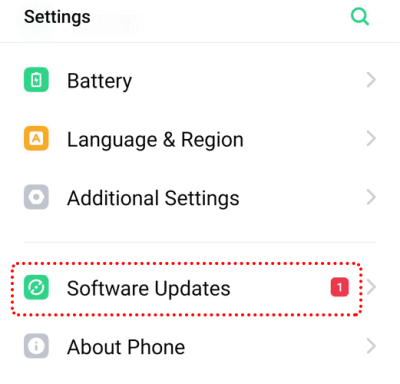
Reklamlar
Mevcut güncellemeleri kontrol edin ve ekrandaki talimatları izleyerek indirin/kurun.
Yöntem 4: Bir VPN kullanın
Daha önce de söylediğim gibi Spotify bu hizmeti kısa süre önce başlattı ve birçok kullanıcının aynı anda kullanması nedeniyle sunucular yavaşlayabilirdi. Ancak ücretsiz bir VPN hizmeti kullanarak sunucuları her zaman değiştirebilirsiniz. Playstore'dan herhangi bir ücretsiz VPN uygulamasını indirin ve ardından Spotify Wrapped'i kullanmayı deneyin.
Playstore'u açın ve VPN arayın.
Reklamlar

Seçtiğiniz herhangi bir ücretsiz VPN uygulamasını indirin.

Mevcut herhangi bir sunucuyu seçin ve bağlanın. Şimdi Spotify Wrapped özelliğini açmayı deneyin ve çalışıp çalışmadığını görün.
Yöntem 5: Geliştirici seçeneklerinde animasyon hızlarını değiştirin
Birçok kullanıcı, cihazlarını hızlandırmak için cihaz animasyon ölçeğini 0'da tutar. Bu, uygulamaları etkilemese de, Spotify söz konusu olduğunda, animasyon hızlarını değiştirdiyseniz size hata verecektir. Bu nedenle, cihazınızdaki animasyon hızlarını değiştirmek için aşağıdaki adımları izleyin.
Bu animasyon ayarlarını değiştirmek için öncelikle akıllı telefonunuzda geliştirici seçeneklerini etkinleştirmeniz gerekir. Bu yüzden bu kılavuzu okuyun Android Cihazınızda Geliştirici Seçenekleri Nasıl Etkinleştirilir ve Devre Dışı Bırakılır.
Cihaz ayarlarını açın ve geliştirici seçeneklerini bulmak için aşağı kaydırın.

Geliştirici Seçeneklerini açın ve çizim ayarlarını bulun.
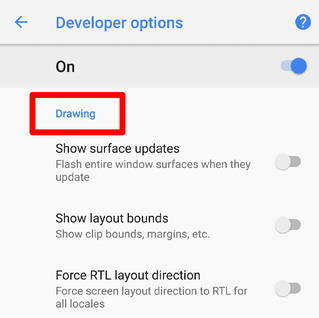
Pencere animasyon ölçeğini açın ve tüm bu animasyon ölçeklerinin 3x olarak ayarlandığından emin olun.
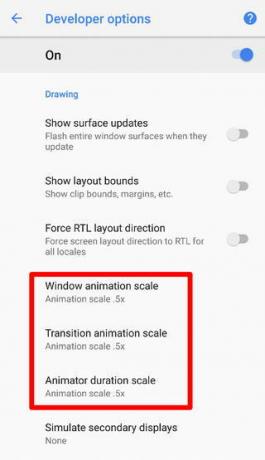
Bu ayarları değiştirdikten sonra Spotify'ı açmayı deneyin ve yeni Wrapped özelliğinin sizin için çalışıp çalışmadığını görün.
Çözüm
Bunlar, sorunu kendi başınıza gidermek için deneyebileceğiniz yaygın yöntemlerden bazılarıdır. Daha önce de söylediğim gibi, bu tür sorunlar büyük ölçüde Spotify sunucularındaki geçici yükten kaynaklanmaktadır ve yakında geliştirici ekibi tarafından çözülecektir. Ayrıca, aynı şekilde AppStore'da bulunan yeni güncellemeleri de kontrol edin.



